‘セキュリティキー’ と ‘パスキー’ は全く別物
◆ セキュリティキー
ネットサービスにログインするときなどに使う「鍵」のことです。大きく分けて2種類あります。
1.暗号化キー(Wi-Fi用)
Wi-Fiに接続するときに入力するパスワードのこと。SSIDとセットで使い、通信を暗号化して守ります。
2.物理的なセキュリティキー(USB型など)
USBなどで接続する専用の機器。FIDO2といった仕組みを使い、パスワードの代わりに指紋・PIN・タッチ操作で安全にログインできます。フィッシング攻撃にも強いのが特徴です。
→ 家の鍵に近いイメージ。なくすと困るので予備があると安心。
◆ パスキー
従来のパスワードに代わる、顔認証や指紋認証、PINコードなどの生体情報やデバイスのロック解除情報を使って本人確認を行う、より安全で簡単な認証方式のこと。
→ パスワードの代わりに使える新しい仕組み。
→ 指紋認証や顔認証を利用してログインできる。物理キーは不要。
→ 「スマホそのものがカギになる」イメージ。
セキュリティキー(物理キー)の作成と設定方法、使い方
準備するもの
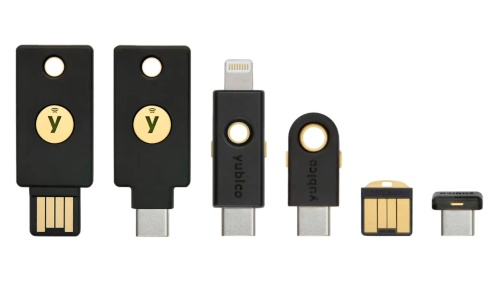
- セキュリティキー(USBまたはBluetoothタイプ)
- スマホ または パソコン(Windows / Mac)
- インターネットに接続された環境
- アカウントのパスワード
アカウントにログイン
事前に、ID/パスワードを入力して利用しているサービスは
リスト化して、サポートの連絡先も控えておくとよいでしょう。
| デバイス | 操作の流れ |
|---|---|
| スマホ | 設定アプリ → Google/Microsoftアカウント → セキュリティ |
| Windows | ブラウザでアカウントにログイン → 「セキュリティ」設定 |
| Mac | ブラウザでアカウントにログイン → 「セキュリティ」設定 |
2段階認証を有効化
- 「セキュリティ」メニューから 「2段階認証プロセス」 を開く
- 「開始」または「管理」をクリック
💡パスワードを入力して再確認が必要なことがあります
セキュリティキーを追加
| デバイス | 操作方法 |
|---|---|
| スマホ | USBタイプ → スマホに差す / Bluetoothタイプ → ペアリング |
| Windows | USBタイプ → パソコンに差す / Bluetoothタイプ → ペアリング |
| Mac | USBタイプ → Macのポートに差す / Bluetoothタイプ → ペアリング |
- 画面の指示に従いキーを登録
- キーに名前を付ける(例:「自宅用キー」「持ち歩きキー」)
- 「登録完了」の表示が出たらOK
ログイン時の使い方
- パスワードを入力
- 「セキュリティキーで確認」と出たら差し込む/タッチする
- 本人確認が完了し、ログインできる
便利なコツ
- 変換アダプタ
- MacBookや新しいPCはUSB-Cポートのみ → USB-Aタイプのキーは変換アダプタで使える
- Bluetoothタイプ
- 最初のペアリングを済ませれば次回から自動で接続
- 予備のキー
- 1本なくしても困らないように、2本登録しておくと安心
- 図解イメージ(流れ)
[スマホ / Windows / Mac] → [アカウントにログイン]
↓
[セキュリティ] → [2段階認証] → [セキュリティキー追加]
↓
[USB差し込み or Bluetoothペアリング]
↓
[キーに名前を付ける] → 登録完了!
↓
ログイン時:パスワード入力 → キーを使って安全にログイン
セキュリティキーを失くした・壊れたときの回復方法
予備キーを登録しておく(最重要)
- セキュリティキーは 2本以上登録できます。
- あらかじめ「自宅用」と「持ち歩き用」など、複数のキーを登録しておくと安心。
- もし1本をなくしても、残りのキーでログイン可能です。
👉 必ず予備キーを作ることが一番の回復策です。
バックアップ方法を設定しておく
セキュリティキー以外の方法でもログインできるようにしておくと、万が一のとき助かります。
よく使われるのは以下の方法です:
- スマホの認証アプリ(Google Authenticatorなど)
- SMS(ショートメッセージ)認証
- 電話番号による確認
- パスコードのリカバリーコード(あらかじめ印刷して保管)
💡ただし、セキュリティの強さはキーに比べると弱めです。あくまで「非常用」として使うのがおすすめです。
セキュリティキーを失くしたときの手続き
- アカウントのセキュリティ設定ページにログインし、失くしたキーを削除する
- 新しいセキュリティキーを購入し、追加登録する
👉 紛失したキーを放置すると、誰かが拾って悪用する可能性があります。
必ず「使えなくする」設定をしておきましょう。
回復が難しい場合
もし予備キーもなく、他の方法(SMS・認証アプリなど)も設定していなかった場合…
- アカウント提供元(GoogleやMicrosoftなど)の「アカウント復旧ページ」から手続きが必要です
- 本人確認(メール、電話番号、秘密の質問など)に時間がかかることがあります
まとめ
- 予備のセキュリティキーを必ず用意しておく
- 非常用に「バックアップのログイン方法」も設定しておく
- なくしたキーはすぐにアカウントから削除する
- 最悪の場合は、アカウント復旧の手続きを行う
アカウント復旧手続きの流れ(例:Googleアカウント)
アカウント復旧とは、セキュリティキーも予備キーもなく、非常用の方法(SMSや認証アプリなど)も設定していないため、通常のログインが完全にできなくなったときに、アカウント提供元に本人確認を依頼して再び使えるようにしてもらう手続き のことです。
復旧ページにアクセス
→ 「ログインできませんか?」や「アカウント復旧」というリンクをクリック
本人確認の質問に答える
- 登録していたメールアドレス
- 登録していた電話番号
- 最後にログインした日時や場所
- よく使っていたサービス内容(例:Gmailのラベル名)
- ユーザー本人しか知りえない情報を聞かれる場合があります。
本人確認ができれば復旧可能。
- 新しいパスワードを設定する
- 再度、セキュリティキーや二段階認証を設定する
注意点
- 復旧には 数日かかる場合があります(自動ではなく、人の審査が入ることもあるため)
- 登録した情報が少ないと、復旧が難しいことがあります
- 場合によっては 完全に復旧できないこともある ので、予備キーやバックアップ方法を必ず準備しておくのが安心です
端末をなくした/壊れた/買い替えたときの対応
端末が壊れたり、新しいスマホやパソコンに買い替えた場合も、状況によっては「アカウント復旧」や「バックアップ方法」が必要になります。
ただし、全部が同じ対応というわけではなく、次のように分けて考えるとわかりやすいです。
セキュリティキーを持っている場合
- 新しい端末でも 同じセキュリティキーを使ってログイン可能
- 手順は「新しい端末でアカウントにログイン」 → 「キーを差し込む/タッチする」だけ
- つまり、端末が変わってもセキュリティキー自体は使える
👉 この場合、アカウント復旧は不要です
セキュリティキーを失くしてしまった場合
- 予備のキーがあれば、それを使えばOK
- 予備もない場合は、非常用の方法(SMS・認証アプリ・バックアップコード)でログイン
- それも全部使えない場合 → アカウント復旧手続き が必要
→これは「なくしたとき」と同じ対応になります
パスキーを使っている場合
- パスキーは「端末の中に保存」されているため、端末を壊した/なくした/買い替えた場合は使えなくなる
- そのため、以下の準備が大切
- 別の端末(スマホやPC)にも同じアカウントでパスキーを登録しておく
- 予備としてセキュリティキーも設定しておく
- 買い替え時には「新しい端末で再登録」が必要になる場合があります
新品に買い替えた場合の実際の流れ
- 新しい端末を起動
- GoogleやMicrosoftのアカウントにログイン(パスワード入力)
- 「本人確認」でセキュリティキー or パスキー or 非常用バックアップを利用
- 新しい端末に二段階認証やパスキーを再設定する
まとめ
- セキュリティキー → 端末が変わってもそのまま使える(最も安心)
- パスキー → 端末依存なので、買い替えや故障時は再設定が必要
- 予備キーやバックアップ方法 を必ず設定しておけば、復旧手続きに頼らずスムーズに移行できる
以上、色々わかりにくい内容が続きました。
普段、あまり役立つことではないので、覚える必要もないと思います。
万が一の時に備えて、頭の片隅に置いておくとよいかもしれません。
大変お疲れ様でした。

